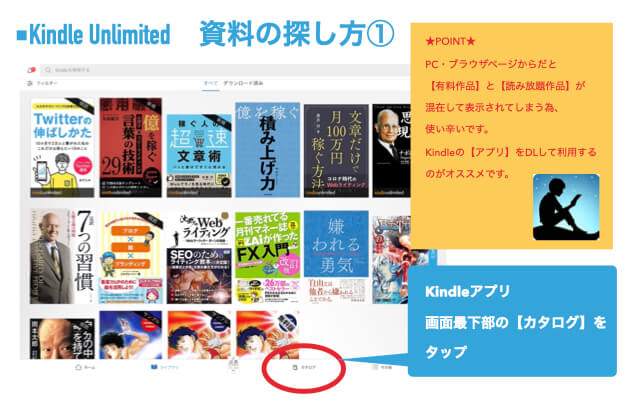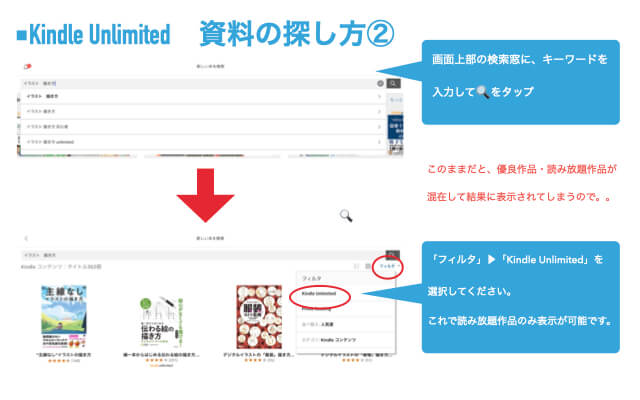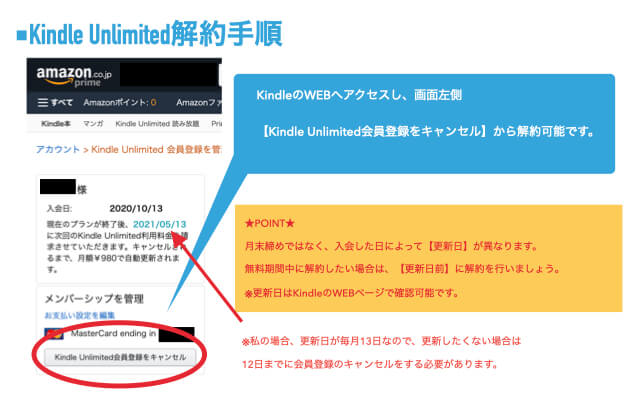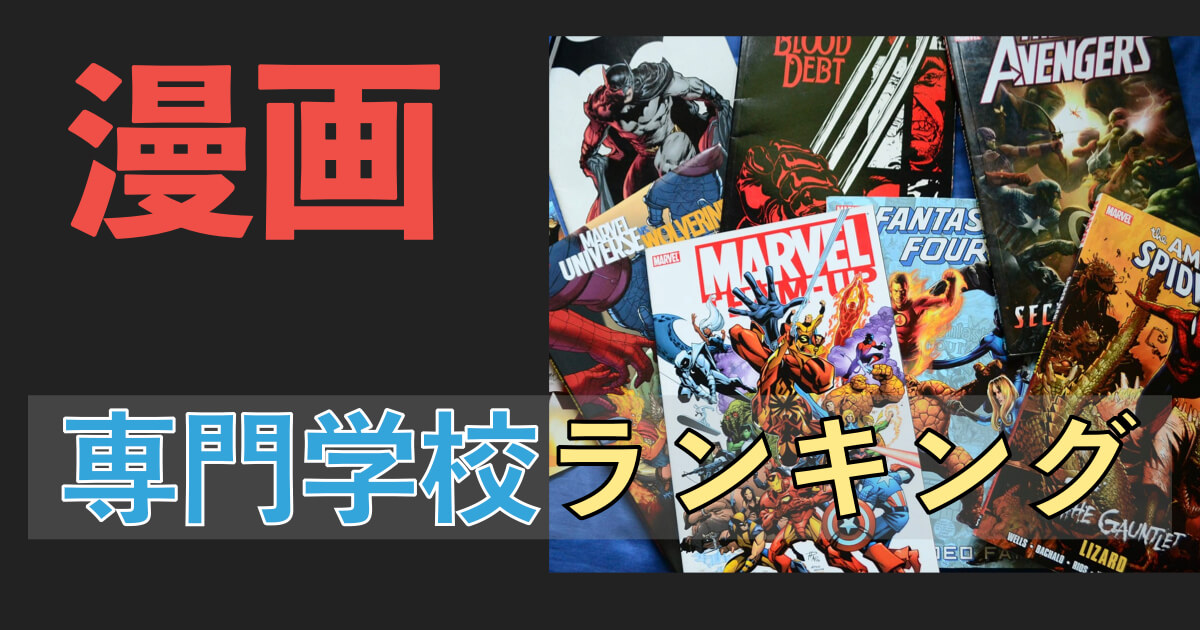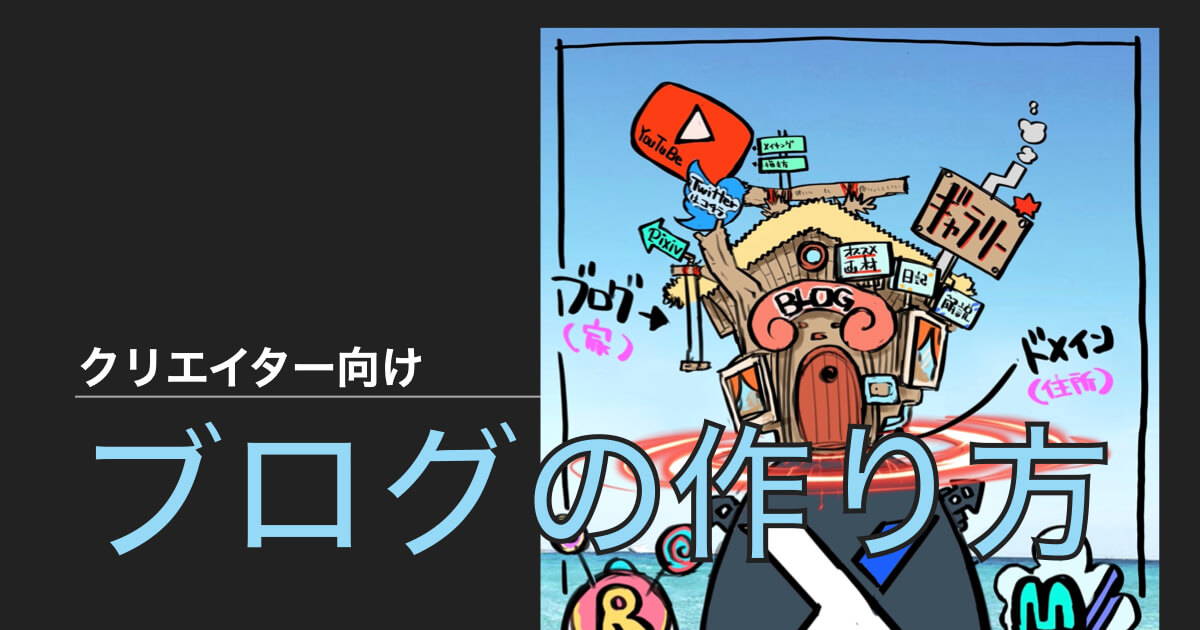こんにちは。ボンゴです。
今回の記事では、Kindle Unlimitedの登録方法と具体的な活用方法に関して解説していきます。
個人的にKindle Unlimitedはイラストの資料コンテンツとしては最適解の一つだと思っています。
コチラの記事で詳細や、メリット・デメリット解説していますので気になった方はあわせてチェックしてみてください。
イラスト上達のための最強資料コンテンツ「Kindle Unlimited」(オススメできる理由を3つ解説)
目次
KindleUnlimitedの登録・解約手順とイラスト資料の探し方を解説

Kindle Unlimitedの登録手順
Kindle Unlimitedには初回登録時のみ、30日間の無料お試し期間が付いています。
リンクからKindle Unlimitedにアクセスしアクセスして、無料体験の申し込み。
基本的にはこれだけで作業完了します。
無料期間が終了すると、それ以降で自動的に月額費用が発生します。
【料金は発生させたくないので無料期間中に解約したい】という方も、支払い方法との登録が必要になりますのでご注意ください。
登録したら最初にやること
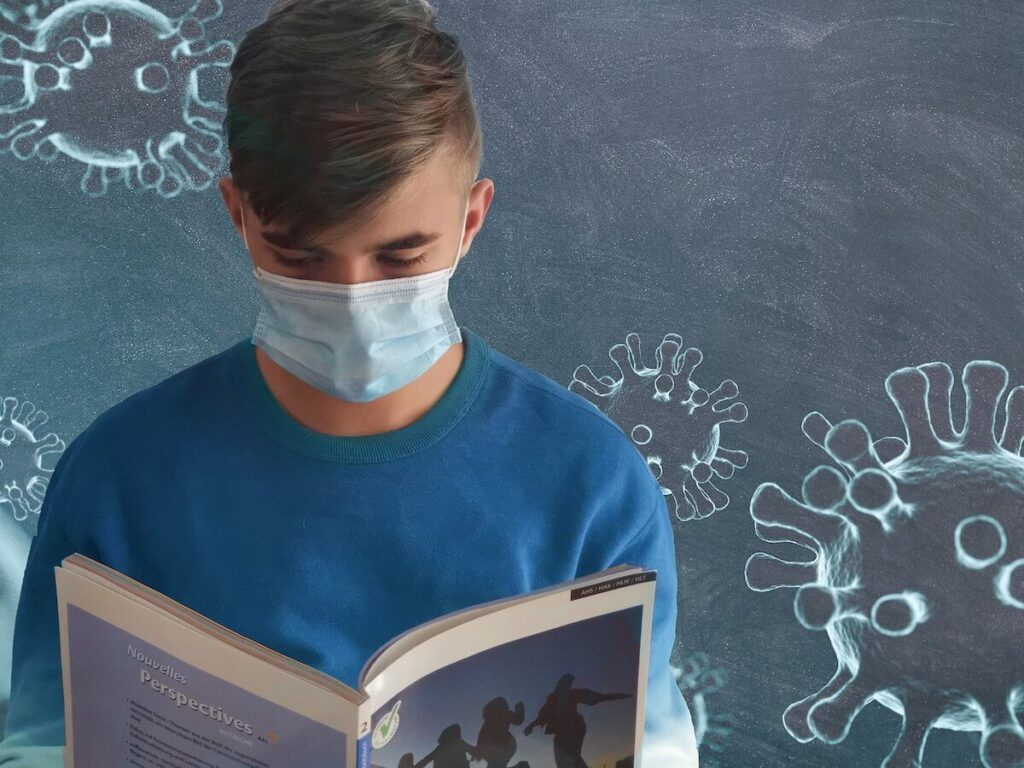
Kindle UnlimitedはPCやWEBページからだと非常に利用がしづらいです。
理由は【有料本と読み放題が混在して表示されてしまうから】です。
せっかくKindle Unlimitedに登録しても、読み放題対象外の【有料本】を購入しまくっていたら意味がありません。
スマホ・タブレットのアプリからであれば【読み放題作品】に絞って表示させることが可能です。
Kindle Unlimitedに登録したらまずは、スマホ・タブレットにKindleのアプリをダンロードしましょう。

アプリをダウンロードしたら、画面下部の【カタログ】を選択してください。
画面上部の検索窓に調べたいキーワードを入力後、【フィルタ】から【Kindle Unlimited】を選択してください。
これで読み放題作品のみ表示ができます。
Kindle Unlimitedの解約方法

そんな方も多いと思います。
Kindle Unlimitedの解約方法は、KindleのWEBページにアクセスして、【Kindle Unlimitedの会員登録をキャンセル】をタップすることで解約可能です。
簡単です。
ただ注意事項としては1つだけ注意事項があります。
「更新日が人によって違う」
「月末に解約しよう」とお考えの方は注意してください。Kindle Unlimited月末締めのサービスではありません。
入会したタイミングによって【更新日】が異なります。
ご自身の【更新日】はKindleのWEBページから確認可能です。
無料期間内で利用を終了したい場合は、かならず【更新日前】に解約を行ってください。
オススメ活用方法
Kindle Unlimitedはスマホ&タブレット&PCなど、複数のデバイスで利用可能です
移動中や仕事の休憩時間等に気になった本をスマホからダウンロード。
冒頭ページのみ試し読み。
時間が確保できたときに、PCやタブレットでダウンロードした本を開いてイラスト資料として活用するのがオススメです。
ボクは実際の書店などをブラブラしていて、気になる本が見つかったらKindle Unlimitedで読み放題作品を検索してダウンロードしています。
イラスト資料として利用する場合は、スマホではなくPCやタブレットなどのより大きい画面での読書がオススメです。
特にイラスト制作アプリ同時にKindle Unlimitedを立ち上げるiPadなどのタブレットでは【一つの画面でKindleとイラスト制作アプリを同時に起動して作業】が可能です。
これができるとめちゃめちゃ快適なのでiPadをお持ちの方は是非試してみてください。
こちらの記事で動画付きでやり方を解説していますのでよかったら参考にしてみてください。
【イラスト上達】デジタル制作で模写が一気に上手くなるコツ5選
【イラスト上達術】写真を模写するメリット・デメリット(上手く描けない時の対処法も解説)
Kindle Unlimitedのオススメの検索キーワード

検索キーワード:ポーズ集
※検索結果 531冊
検索キーワード:描き方
※検索結果 440冊
検索キーワード:写真集
※検索結果 18,195冊!!
その他にも、好きな芸能人・アイドル名前で検索しても、無料の写真集などが沢山でてきます。
是非有効活用しまくって、画力のレベルアップを図ってみてください。
ここまで読んで頂きありがとうございました。